Upravte vyváženie zvuku pre ľavý a pravý kanál v systéme Windows 11/10
Pri počúvaní hudby ste mohli zaznamenať nevyvážený zvuk, najmä ak používate slúchadlá alebo slúchadlá. To znamená, že jedna strana vašich slúchadiel je hlasnejšia ako druhá, čo má za následok skresľujúci a nepríjemný zvukový efekt .
Len kvôli nevyváženému zvukovému efektu to vždy neznamená, že je vaše zvukové zariadenie poškodené alebo znehodnotené. Je možné, že ľavý alebo pravý zvukový kanál je nevyvážený, čo spôsobilo tento problém. V tomto článku sme vysvetlili dve jednoduché metódy, ktoré vám pomôžu zmeniť vyváženie zvuku pre ľavý a pravý kanál v počítači so systémom Windows 11 alebo Windows 10.
Zmeňte vyváženie zvuku(Change Audio Balance) pre ľavý(Left) a pravý(Right) kanál
Tu sú dva spôsoby, pomocou ktorých môžete zmeniť vyváženie zvuku pre ľavý a pravý kanál na počítači so systémom Windows 11/10:
- Pomocou nastavení systému Windows
- Prostredníctvom ovládacieho panela
Pozrime sa podrobne na obe metódy:
1] Zmeňte vyváženie zvuku(Change Sound Audio Balance) pomocou nastavení systému Windows(Windows Settings)
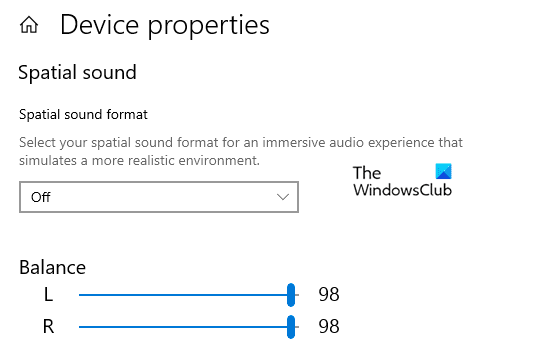
- Stlačením klávesovej skratky Win+Iotvorte Nastavenia systému Windows(open the Windows Settings) .
- Vyberte kategóriu Systém(System) a potom kliknite na kartu Zvuk(Sound) .
- Prejdite na pravú stranu a pomocou rozbaľovacej ponuky vyberte výstupné zariadenie, pre ktoré chcete zmeniť vyváženie zvuku.
- Potom kliknite na odkaz Vlastnosti zariadenia .(Device properties)
- V časti Balance uvidíte dva posuvníky pre ľavý a pravý kanál.
- Teraz potiahnutím týchto posúvačov upravte vyváženie zvuku pre ľavý a pravý kanál.
V systéme Windows 11(Windows 11) uvidíte nastavenia tu:
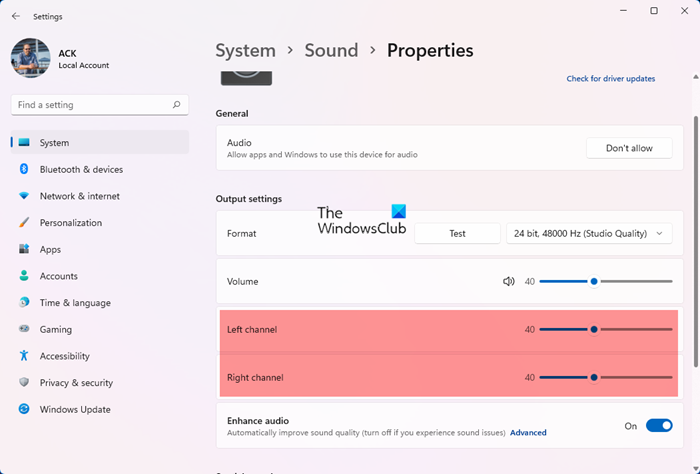
- Otvorte Nastavenia.
- Prejdite do System > Sound.
- V časti Výstup kliknite na položku Reproduktory.
- Kliknite na položku Rozšírené (Advanced ) v časti Vylepšiť zvuk (Enhance audio ) .
- Kliknite Levels > Balance.
- Potom pomocou posúvača zmeňte úrovne ľavého a pravého kanálu(Left and Right channels) .
- Kliknite na tlačidlo OK.
- Kliknite Apply > Ok.
Po dokončení krokov zatvorte okno Nastavenia(Settings) a skontrolujte, či vaše zvukové zariadenie funguje správne.
2] Zmeňte vyváženie zvuku(Change Sound Audio Balance) pomocou ovládacieho panela(Control Panel)
Môžete tiež zmeniť vyváženie zvuku pre ľavý a pravý kanál pomocou ovládacieho panela(Control Panel) .
Ak chcete začať, najprv otvorte Ovládací panel(open the Control Panel) .
Prejdite do pravého horného rohu okna a zmeňte položku Zobraziť podľa(View by) z Kategórie(Category) na Veľké ikony alebo Malé ikony.
Zo zoznamu Všetky položky ovládacieho panela(All Control Panel Items) vyberte možnosť Zvuk(Sound) .
Kliknite pravým tlačidlom myši na výstupné zvukové zariadenie a vyberte položku Vlastnosti(Properties) .

V okne Vlastnosti(Properties) prejdite na kartu Úrovne(Levels) a potom kliknite na tlačidlo Zostatok(Balance) .

Tu budete mať dva posuvníky pre ľavý a pravý kanál.
Upravte vyváženie zvuku podľa svojich potrieb a potom kliknutím na tlačidlo OK(OK) uložte zmeny.
Dajte nám vedieť, či považujete tento článok za užitočný.
Related posts
Žiadny zvuk na počítači; V systéme Windows 11/10 zvuk chýba alebo nefunguje
Zvuk a zvuk nefungujú po aktualizácii v systéme Windows 11/10
Ako nastaviť zvukové zariadenie ako predvolené v systéme Windows 11/10
Opravte problémy so zvukom a zvukom v systéme Windows 11/10
Dolby Atmos nefunguje na počítači so systémom Windows 11/10
Stiahnite si a preinštalujte Realtek Audio Manager v systéme Windows 11/10
Žiadny zvuk alebo zvuk vo VLC v systéme Windows 11/10
Vstupné a výstupné zvukové zariadenie odinštalované po reštarte v systéme Windows 11/10
Upravte svoj monitor pre lepšie rozlíšenie obrazovky v systéme Windows 11/10
Najlepší bezplatný softvér Open Source Audio Editor pre Windows 11/10
Zariadenie na prehrávanie HDMI sa nezobrazuje v systéme Windows 11/10
V systéme Windows 11/10 chýba vyrovnávanie hlasitosti
Najlepší bezplatný softvér na nahrávanie zvuku pre Windows 11/10
Ako zvýšiť maximálnu hlasitosť nad 100 % v systéme Windows 11/10
Opravte vysoké využitie procesora Audiodg.exe v systéme Windows 11/10
Ako riešiť bežné problémy so zvukom v systéme Windows 11/10
Discord Screen Share Audio nefunguje v systéme Windows 11/10
Ako povoliť alebo zakázať výstupné zvukové zariadenie v systéme Windows 11/10
Služba Windows Audio nie je spustená v systéme Windows 11/10
Slúchadlá nefungujú alebo boli zistené v systéme Windows 11/10 Fix
